Como alterar a velocidade dos vídeos usando o Canva - Método alternativo incluído
Leonardo atualizou em 02/01/2025 para Artigo sobre IA|Mais Artigos
Resumo:
Canva é um site online onde os usuários podem se sentir livres para fazer designs de imagem ou vídeos. Você sabe como alterar a velocidade do vídeo usando o Canva? Este post lhe dará tutoriais específicos.
Canva é um site online onde você pode fazer fotos, posts, miniaturas de vídeos e até mesmo editar vídeos. Ele é popular porque há vários elementos gratuitos que você pode experimentar.
Neste post, você aprenderá um guia específico para alterar vídeos com o site Canva. Se você quiser alterar a velocidade do vídeo e precisar apenas da trilha de áudio, um método alternativo também está disponível. Você pode tentar o EaseUS Online Speed Changer para gerenciar isso.
Alguns usuários podem se perguntar, o Canva é conhecido como um site de edição de fotos, ele pode realmente mudar a velocidade de reprodução de vídeo com facilidade e como o efeito está funcionando? Para acompanhar as necessidades de mais usuários, o Canva lançou a nova função de edição de vídeo. Os usuários podem fazer pequenas alterações em seus vídeos com etapas simples neste site.
📜As etapas específicas de como fazer isso estão listadas abaixo:
Etapa 1. Abra o Canva no seu computador ou dispositivo móvel. Vá para a seção " Vídeo " na página principal. Em seguida, clique para experimentar a função de editor de vídeo integrada.

Passo 2. Carregue o vídeo cuja velocidade você deseja alterar. Clique no vídeo na interface principal, e há um botão de tempo na barra superior.
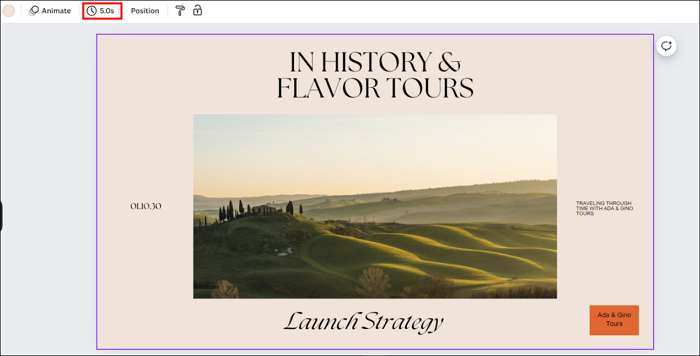
Etapa 3. O vídeo original leva cinco segundos para ser reproduzido. Você pode clicar no botão de tempo e alterar a duração do tempo, o que mudará automaticamente a velocidade do vídeo. No entanto, esse método permite que os usuários acelerem apenas o vídeo, e você deve tentar novamente e novamente para obter a melhor velocidade.
Etapa 4. Após o ajuste de velocidade, clique no botão " Compartilhar " > " Baixar " para salvar o vídeo no local do arquivo.
↪️Lembre-se de compartilhar este conteúdo útil com seus amigos nas redes sociais:
Se o Canva não atender a todas as suas necessidades em uma escala, há outro site que você pode tentar: EaseUS Online Speed Changer . No entanto, devido ao suporte técnico, ele agora suporta apenas o formato de saída de áudio para alterações de velocidade. Você ainda pode tentar se precisar apenas das faixas de áudio. Além do ajuste de velocidade de áudio e vídeo, você pode usar este site para fazer mais coisas, como alteração de tom, remoção vocal, separação de som instrumental, etc. Explore este site maravilhoso com o botão abaixo:
🎈Outros motivos para escolher o EaseUS Online Speed Changer:
📜Este é o tutorial específico sobre como usar o EaseUS Online Speed Changer para alterar seus arquivos de vídeo e áudio:
Passo 1. Acesse o site e encontre o " Pitch Changer ".
Etapa 2. Navegue pela biblioteca local ou arraste e solte seu arquivo sem limites para a área.
Etapa 3. Alterne o controle deslizante de volume para a esquerda ou direita para ajustar o volume de 0-3x. Selecione " Substituir arquivo " para uma alteração. Após o ajuste, pressione " Salvar e exportar " para baixar o arquivo com o volume alterado.
Alterar a velocidade do vídeo usando o Canva pode ser um método fácil se você só precisa ajustar a velocidade. No Canva, você também pode criar suas próprias miniaturas do YouTube com modos criativos.
Não se esqueça de que o EaseUS Online Speed Changer é outra maneira de tentar ajustar a velocidade de vídeo e áudio. Além disso, a função de redução de ruído pode melhorar a qualidade do seu vídeo. Tenho certeza de que vale a pena experimentar o site!
Artigos relacionados
Adobe Audition altera a velocidade de reprodução sem alterar o tom
8 principais plug-ins do Audacity [download gratuito em 2025] ✅
As 35 melhores músicas country de karaokê | Lista de 2025
Qual é a melhor fonte para legendas? [12 fontes comparadas]